Mundarija
Agar siz Canva'da loyihangizga rasm chizmoqchi bo'lsangiz, obuna foydalanuvchilari uchun yuklab olish mumkin bo'lgan Draw ilovasini qo'shishingiz kerak. Yuklab olingandan so'ng, siz o'zingizning kanvasga qo'lda chizish uchun marker, yoritgich, yorqin qalam, qalam va silgi kabi turli xil vositalardan foydalanishingiz mumkin.
Mening ismim Kerri va men san'at bilan shug'ullanaman. va yillar davomida grafik dizayn dunyosini o'rganish. Men Canva'dan dizayn uchun asosiy platforma sifatida foydalanaman va chizish qobiliyatini grafik dizayn yaratish bilan birlashtirgan ajoyib xususiyatni baham ko'rishdan xursandman!
Ushbu postda men qanday qilib qo'lda chizish mumkinligini tushuntiraman. Canva'dagi loyihalaringiz haqida. Buni amalga oshirish uchun platformada ilovani qanday yuklab olishni ham tushuntirib beraman va bu funksiyaga ega boʻlgan turli vositalarni koʻrib chiqaman.
Grafik dizayn chizma bilan mos keladi. Tadqiq qilishga tayyormisiz?
Asosiy tavsiyalar
- Chizma qilish funksiyasi Canva asboblaringizda avtomatik ravishda mavjud emas. Uni ishlatish uchun platformada chizmachilik ilovasini yuklab olishingiz kerak.
- Ushbu ilovadan faqat maʼlum turdagi hisoblar orqali foydalanish mumkin (Canva Pro, Jamoalar uchun Canva, notijorat tashkilotlari uchun Canva yoki Taʼlim uchun Canva).
- Tuvalga chizishni tugatib, bajarildi tugmasini bosganingizda, chizilgan rasmingiz oʻlchamini oʻzgartirishingiz, aylantirishingiz va loyihangiz atrofida harakat qilishingiz mumkin boʻlgan rasmga aylanadi.
Canva-da chizmachilik ilovasi nima?
Canvada yaratishga yordam beradigan koʻplab vositalar mavjudva osonlik bilan dizayn qiling, ularning hech biri sizga bepul rasm chizish imkoniyatini bermadi - hozirgacha! Platformada hozirda beta-versiyada boʻlgan, lekin Canva obunasi foydalanuvchilari uchun yuklab olish mumkin boʻlgan qoʻshimcha ilova mavjud.
Ilova ichida siz toʻrtta chizish vositasidan foydalanish imkoniyatiga egasiz ( qalam, yorqin qalam, yoritgich va marker) tuvalga qo'lda chizish uchun. Shuningdek, foydalanuvchilar ushbu vositalarning har birini oʻlchami va shaffofligini oʻzgartirish uchun sozlashi mumkin, agar siz chizmangizning biron bir qismini oʻchirib tashlashingiz kerak boʻlsa, oʻchirgichni ham qoʻshishi mumkin.
Bundan tashqari, qoʻlda chizishni birlashtirgan noyob xususiyatni taqdim etishdan tashqari. va grafik dizayn, chizmani tugatganingizdan so'ng, u o'lchamini o'zgartirish va tuval bo'ylab harakatlantirish mumkin bo'lgan tasvir elementiga aylanadi.
Shuni ta'kidlash kerakki, siz chizgan narsalaringiz avtomatik ravishda guruhlanadi. Agar siz chizilgan har bir elementingiz bitta katta bo'lak bo'lishini xohlamasangiz, bo'limlarni chizishingiz va ularning har xil elementlar ekanligiga ishonch hosil qilish uchun har biridan keyin "Bajarildi" tugmasini bosishingiz kerak bo'ladi. (Bu haqda keyinroq gaplashaman!)
Chizish ilovasini qanday qo'shish kerak
Chizishni boshlashdan oldin Canva-ga rasm chizish funksiyasini qo'shishingiz kerak bo'ladi. Buni qanday qilish kerak.
1-qadam: Har doim tizimga kirish uchun foydalanadigan hisob ma'lumotlaringizdan foydalanib Canva'da hisobingizga kiring.
2-qadam: Chapda bosh ekranning yon tomoniga o'ting, pastki tomonga aylantiring va siz Ilovalarni kashf qilish tugmasini ko'rasiz. ni bosinguni Canva platformasida hisobingizga yuklab olish mumkin boʻlgan ilovalar roʻyxatini koʻrish uchun bosing.
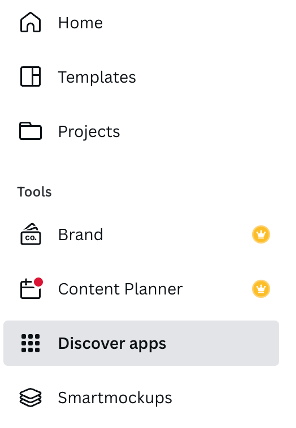
3-qadam: Siz “chizish” soʻzini qidirishingiz yoki
Ehtiyojlaringizga mos variantni tanlang va u joriy va kelajakdagi loyihalarda foydalanish uchun asboblar qutingizga yuklab olinadi.
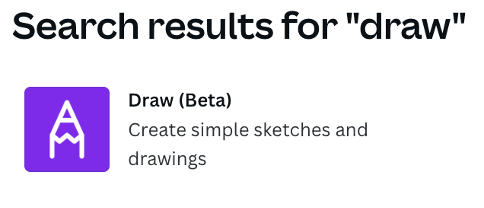
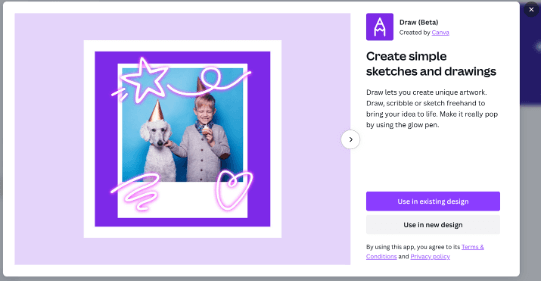
Yangi yoki mavjud loyihani ochganingizda, u ekranning chap tomonidagi boshqa dizayn vositalari ostida paydo bo'lishini ko'rasiz. Juda oson, to'g'rimi?
Cho'tkalar yordamida Canvaga qanday chizish mumkin
Canvada chizish uchun mavjud bo'lgan to'rtta variant haqiqiy hayotda o'sha chizish vositalariga taqlid qilish uchun mo'ljallangan. Cho'tkalar uchun keng qamrovli vositalar to'plami mavjud bo'lmasa-da, bular grafik dizaynga asoslangan tuvalingizda qo'lda rasm chizish imkonini beruvchi mustahkam boshlang'ich vositalardir.
Pen asbobi tuvalga asosiy chiziqlarni chizish imkonini beruvchi silliq variantdir. Bu haqiqatan ham asosiy tayanch bo'lib xizmat qiladi, uning qo'llanilishiga to'g'ri kelmaydigan keng qamrovli effektlarsiz.
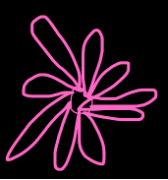
Marker asbobi qalam asbobining ukasi. U qalam vositasidan bir oz qalinroq, lekin shunga o'xshash oqimga ega va yanada ko'rinadigan zarba berish imkonini beradi.
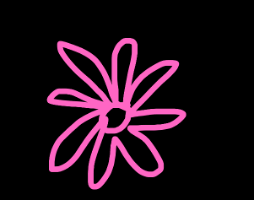
Glow Pen asbobi juda ajoyib qo'shimcha hisoblanadi. bo'yoq zarbalariga neon yorug'lik effekti. Buni turli qismlarga urg'u berish uchun ishlatishingiz mumkinchizilgan rasmingiz yoki oddiygina neon xususiyati sifatida.
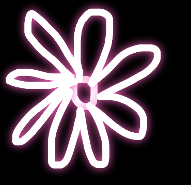
Highlighter asbobi boshqa vositalar yordamida mavjud zarbalarga qoʻshimcha ohang sifatida ishlatilishi mumkin boʻlgan past kontrastli zarbalarni qoʻshish orqali haqiqiy yoritgichdan foydalanishga oʻxshash effekt beradi.
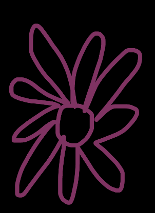
Hisobingizga Draw Beta ilovasini yuklab olganingizdan so'ng, barcha loyihalaringiz uchun undan foydalanish imkoniyatiga ega bo'lasiz!
Tuvalga rasm chizish uchun quyidagi amallarni bajaring. :
1-qadam: Yangi yoki mavjud tuvalni oching.
2-bosqich: Ekranning chap tomonida pastga aylantiring. Siz o'rnatgan Draw (Beta) ilovasi. (Ushbu ilovani platformaga yuklab olishni oʻrganish uchun yuqoridagi amallarni bajaring, agar siz hali buni qilmagan boʻlsangiz).
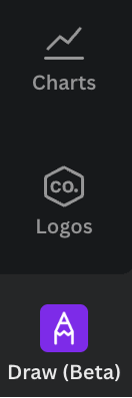
3-qadam: Chizish tugmasini bosing. (Beta) ilovasi va chizma asboblar qutisi toʻrtta chizma vositasidan (qalam, marker, nurli ruchka va yoritgich) iborat boʻladi.
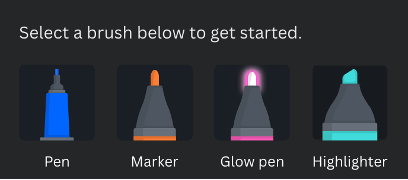
Asboblar qutisi shuningdek, rasmni oʻzgartirish uchun ikkita surma asboblarni koʻrsatadi. cho'tkaning o'lchami va shaffofligi hamda siz ishlayotgan rangni tanlashingiz mumkin bo'lgan ranglar palitrasi.
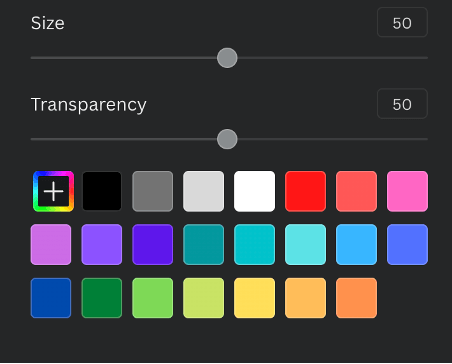
4-qadam: Foydalanmoqchi bo'lgan chizish vositasini bosing. . Kursorni tuvalga olib keling va chizish uchun bosing va torting. Chizish paytida, agar biron bir ishingizni o'chirib tashlashingiz kerak bo'lsa, chizish asboblar qutisida o'chirgich vositasi ham paydo bo'ladi. (Chizishni tugatganingizdan so'ng ushbu tugma yo'qoladi va "Bajarildi" tugmasini bosing.)
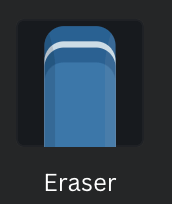
5-qadam: Siz chizganingizdabajarilgan bo'lsa, tuvalning yuqori qismidagi Bajarildi tugmasini bosing.
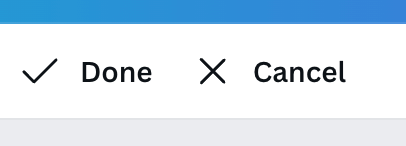
Izoh: Siz foydalanayotgan chizish vositasini o'zgartirishingiz va yaratishingiz mumkin ilovadan foydalanganda xohlagancha zarbalar. Biroq, “Bajarildi” tugmasini bosganingizda, barcha chiziqlar o‘lchamini o‘zgartirishingiz, aylantirishingiz va loyihangiz bo‘ylab harakatlanishingiz mumkin bo‘lgan yagona elementga aylanadi.
Bu shuni anglatadiki, agar siz elementni o‘zgartirmoqchi bo‘lsangiz, barcha chiziqlar shunday bo‘ladi. ta'sirlangan. Agar siz chizmangizning alohida chiziqlari yoki qismlarini o'zgartirish imkoniyatiga ega bo'lishni istasangiz, har bir qismni bosishingiz va uni alohida tahrirlashingiz uchun alohida bo'limlardan keyin "Bajarildi" tugmasini bosing.
Yakuniy fikrlar
Canva-da chizish qobiliyati - bu sizga badiiy intilishlaringizni grafik dizayndagi harakatlaringiz bilan birlashtirishga imkon beruvchi ajoyib xususiyatdir. Bu sotilishi, biznes uchun ishlatilishi yoki shunchaki ba'zi ijodiy sharbatlarni chiqarish uchun ko'proq professional grafikalar yaratish uchun imkoniyatlar dunyosini ochadi!
Sizda Canva'da chizish uchun texnikangiz bormi? baham ko'ring? Quyidagi sharhlar bo'limida o'z fikr va maslahatlaringizni baham ko'ring.

